Conas a sheiceáil nó a fháil amach an bhfuil luach ann i gcolún eile?

Ag ceapadh, tá dhá cholún sonraí agam ina bhfuil roinnt luachanna dúblacha sa dá cholún seo mar a thaispeántar ar chlé. Agus anois, ba mhaith liom a fháil amach an bhfuil na luachanna i gColún A ann freisin i gColún C. Ní modh maith é iad a chur i gcomparáid ceann ar cheann, anseo, is féidir liom labhairt faoi roinnt cleasanna úsáideacha chun an fhadhb seo a réiteach in Excel.
Modh 1: Seiceáil an bhfuil luach ann i gcolún eile le foirmle
Modh 2: Seiceáil an bhfuil luach ann i gcolún eile agus aibhsigh iad le Formáidiú Coinníollach
Modh 3: Seiceáil an bhfuil luach ann i gcolún eile agus déan iad a scáthú ag an am céanna le Kutools le haghaidh Excel
Seiceáil an bhfuil luach i gcolún eile le foirmle
Chun a sheiceáil an bhfuil na luachanna i gcolún eile in Excel, is féidir leat an fhoirmle seo a leanas a chur i bhfeidhm chun déileáil leis an bpost seo.
1. Ar dtús, is féidir leat an dá cholún sonraí a chóipeáil agus iad a ghreamú i gcolún A agus Colún C ar leithligh i mbileog oibre nua, fág Colún B bán chun an fhoirmle seo a leanas a chur.
2. Iontráil an fhoirmle seo: = IF (ISERROR (VLOOKUP (A4, $ C $ 4: $ C $ 14, 1, FALSE)), "Not Exist", "Exist") isteach i gcill B2, agus brúigh Iontráil eochair, féach an scáileán:
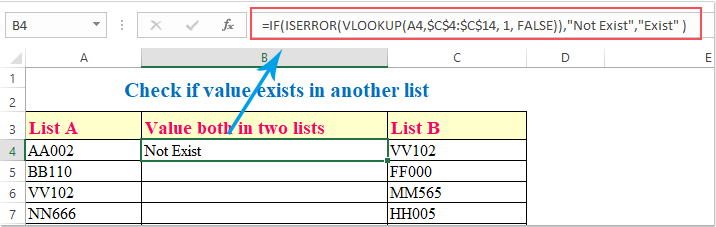
nótaí: san fhoirmle thuas, A4 an bhfuil cill an chéad cholúin ar mhaith leat a sheiceáil an bhfuil sé i gcolún eile, agus $ C $ 4: $ C $ 14 an colún ar mhaith leat go gcuirfí i gcomparáid é.
3. Ansin roghnaigh cill B4, agus tarraing an láimhseáil líonta chuig na cealla a theastaíonn uait an fhoirmle seo a chur i bhfeidhm, gheobhaidh tú an toradh seo a leanas, Exist seasann an luach i Liosta A atá ar Liosta B freisin, agus Gan a bheith ann léiríonn nach bhfuil an luach ar Liosta B.
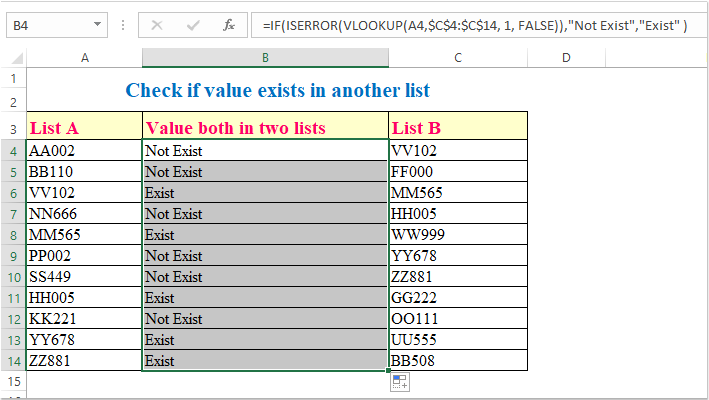
Kutools le haghaidh Excel's Roghnaigh Cealla Mar an gcéanna & Éagsúla is féidir le gné cabhrú leat na luachanna cille céanna agus difriúla a roghnú agus aird a tharraingt orthu idir dhá cholún agus a theastaíonn uait. Cliceáil chun Kutools a íoslódáil le haghaidh Excel!

Seiceáil an bhfuil luach ann i gcolún eile agus aibhsigh iad le Formáidiú Coinníollach
In Excel, is féidir leat aird a tharraingt freisin ar na luachanna dúblacha i gcolún amháin nuair a fuair siad i gcolún eile tríd an bhFormáidiú Coinníollach a úsáid. Déan mar seo le do thoil:
1. Roghnaigh na cealla i Liosta A ar mhaith leat aird a tharraingt ar na cealla ina dtéann na luachanna amach i Liosta B freisin.
2. Ansin cliceáil Baile > Formáidiú Coinníollach > Riail Nua, I Riail Nua Formáidithe bosca dialóige, cliceáil le do thoil Úsáid foirmle chun a fháil amach cé na cealla atá le formáidiú ó na Roghnaigh Cineál Riail alt, agus ansin cuir isteach an fhoirmle seo = MATCH (A4, $ C $ 4: $ C $ 14,0) isteach sa Luachanna formáide nuair atá an fhoirmle seo fíor bosca téacs, féach an pictiúr:
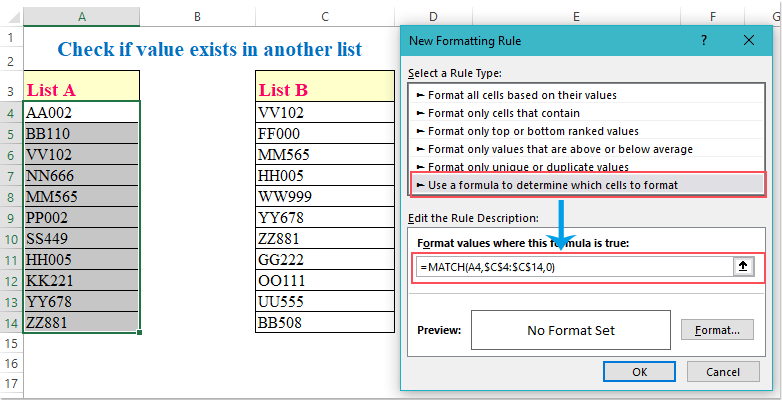
3. Ansin cliceáil déanta cnaipe chun dul go dtí an Cealla Formáid bosca dialóige, agus roghnaigh dath amháin is mian leat faoin Líon cluaisín, féach an scáileán:

4. Ansin cliceáil OK > OK chun na dialóga a dhúnadh, agus anois, is féidir leat a fheiceáil go bhfuil na luachanna i Liosta A agus i Liosta B araon aibhsithe ó Liosta A, féach an scáileán:
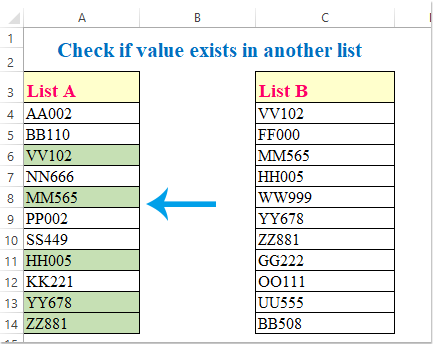
Seiceáil an bhfuil luach i gcolún eile agus scáth iad ag an am céanna le Kutools for Excel
Le Kutools le haghaidh Excel'S Roghnaigh Cealla Mar an gcéanna & Éagsúla gné, is féidir linn na dúbailtí nó na difríochtaí sa dá cholún a roghnú nó a scáthú go tapa. Cabhróidh sé seo leat sracfhéachaint a thabhairt ar na luachanna dúblacha nó uathúla.
| Kutools le haghaidh Excel : le níos mó ná 300 breiseán áisiúil Excel, saor in aisce le triail gan aon teorannú i 30 lá. |
Tar éis a shuiteáil Kutools le haghaidh Excel, déan mar a leanas le do thoil:
1. cliceáil Kutools > Roghnaigh > Roghnaigh Cealla Mar an gcéanna & Éagsúla, féach ar an scáileán:

2. Sa an Roghnaigh Cealla Mar an gcéanna & Éagsúla bosca dialóige, déan na hoibríochtaí seo a leanas le do thoil:
ACliceáil  cnaipe ón Faigh luachanna i: (Raon A) roinn chun an colún sonraí a theastaíonn uait a chur i gcomparáid le colún eile a roghnú. Agus cliceáil
cnaipe ón Faigh luachanna i: (Raon A) roinn chun an colún sonraí a theastaíonn uait a chur i gcomparáid le colún eile a roghnú. Agus cliceáil  cnaipe faoi De réir: (Raon B) alt chun na cealla ar mhaith leat go gcuirfí i gcomparáid iad a roghnú.
cnaipe faoi De réir: (Raon B) alt chun na cealla ar mhaith leat go gcuirfí i gcomparáid iad a roghnú.
B: Roghnaigh Gach as a chéile faoi na Bunaithe ar alt seo.
C: Sonraigh Luachanna céanna ó na Aimsigh alt seo.
D: Is féidir leat dath cúlra nó dath cló a líonadh ar na luachanna céanna a theastaíonn uait faoin Próiseáil na dtorthaí alt, roghnaigh an dath is mian leat.

3. Tar éis na socruithe a chríochnú, ansin cliceáil Ok cnaipe, tá na luachanna uile i gColún A agus i gColún C araon scáthaithe i gColún A mar a thaispeántar an scáileán a leanas:

nótaí: Más mian leat na luachanna céanna a líonadh i gColún C, níl le déanamh agat ach an Faigh luachanna i sonraí colún agus De réir colún sa bhosca dialóige, agus gheobhaidh tú na torthaí seo a leanas:

Íoslódáil agus triail saor in aisce Kutools le haghaidh Excel Now!
Seiceáil an bhfuil luach i gcolún eile agus scáth iad ag an am céanna le Kutools for Excel
Kutools le haghaidh Excel: le níos mó ná 300 breiseán áisiúil Excel, saor in aisce le triail gan aon teorannú i 30 lá. Íoslódáil agus triail saor in aisce Anois!
Uirlisí Táirgiúlachta Oifige is Fearr
Supercharge Do Scileanna Excel le Kutools le haghaidh Excel, agus Éifeachtúlacht Taithí Cosúil Ná Roimhe. Kutools le haghaidh Excel Tairiscintí Níos mó ná 300 Ardghnéithe chun Táirgiúlacht a Treisiú agus Sábháil Am. Cliceáil anseo chun an ghné is mó a theastaíonn uait a fháil ...

Tugann Tab Oifige comhéadan Tabbed chuig Office, agus Déan Do Obair i bhfad Níos Éasca
- Cumasaigh eagarthóireacht agus léamh tabbed i Word, Excel, PowerPoint, Foilsitheoir, Rochtain, Visio agus Tionscadal.
- Oscail agus cruthaigh cáipéisí iolracha i gcluaisíní nua den fhuinneog chéanna, seachas i bhfuinneoga nua.
- Méadaíonn do tháirgiúlacht 50%, agus laghdaíonn sé na céadta cad a tharlaíonn nuair luch duit gach lá!
